Ghost of Tsushima'da Fotoğraf Modu Nasıl Kullanılır
Oyunlar / / August 05, 2021
Oyuncular Ghost of Tsushima'daki fotoğraf modunu keşfettikten sonra, sol alt tarafta bir sütun görecekler. Bu sütun, mevcut tüm farklı efektleri içerir.
İzleme çekimi
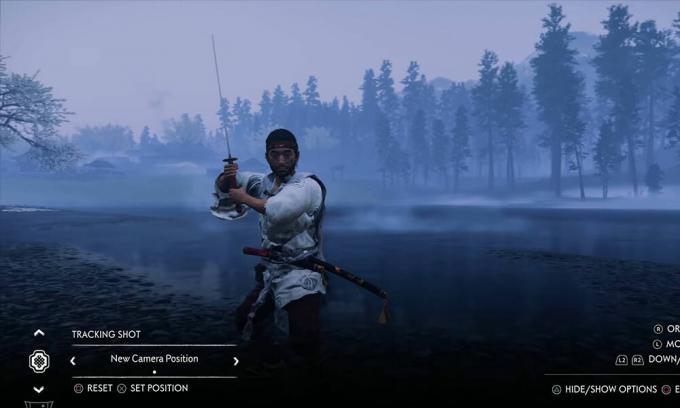
İzleme çekimleri kullanılarak farklı kamera açıları kaydedilebilir. Oyuncular, hangisinin daha iyi olduğuna karar vermek için kolayca atışlar arasında geçiş yapabilirler.
Odak uzaklığı
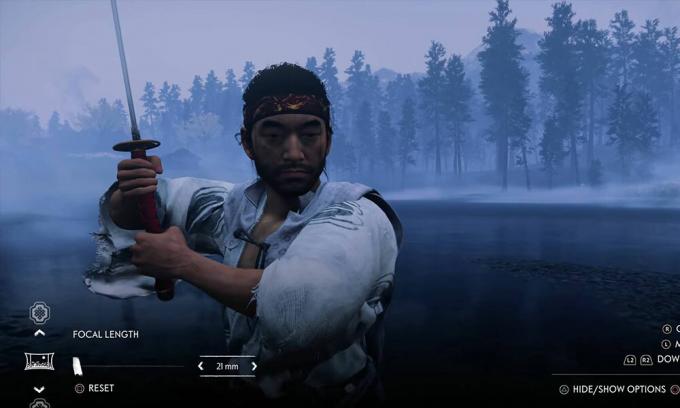
Odak uzaklığı, oyuncuların bir kare içine ve dışına harika yeteneklerle yakınlaştırmalarına olanak tanır. Bu, özellikle yakın çekimler veya geniş çekimler gerektiğinde kullanışlıdır.
Rulo

Oyuncular yuvarlamayı kullanarak ekran görüntüsü aldıkları açıyı ayarlayabilirler.
Alan derinliği

Alan derinliği, tıpkı oradaki DSLR'ler gibi nesnelerin etrafında bir bokeh (bulanık) efekti sağlamak için ayarlanabilir. Oyuncular bu özelliğin ayarlarını hareket ettirdikçe, arka planda, ön planda veya orta alanda bulunan bir nesne bulanık görünecektir.
Odaklanma mesafesi

Odaklama mesafesi, kameranın ekrana odaklanacağı mesafeyi ayarlar. Oyuncular, yakalamak istedikleri ortamın ne kadarına bağlı olarak bunu ayarlayabilir. Bu özellik, alan derinliğinde bağımsız olarak çalışır.
Günün zamanı
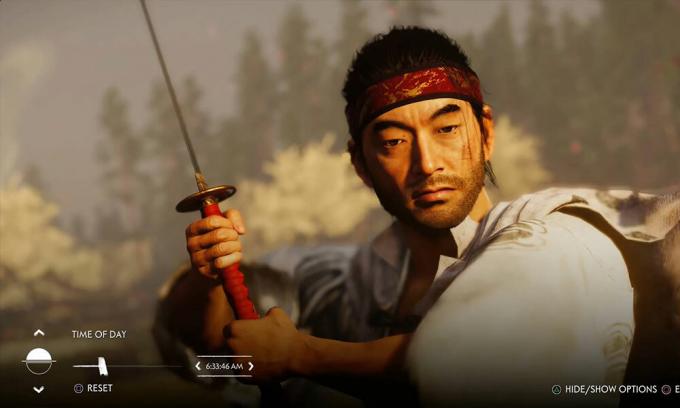
Günün saati özelliği, oyuncuların ekran görüntüsünün zamanını en son saniyeye kadar ayarlamasına olanak tanır. Bu özellik gölgeleri, Güneş konumunu, Ay pozisyonlarını ve ışığın farklı nesnelerde nasıl görüneceğini değiştirecektir.
Hava

Hava durumu özelliği, ekran görüntüsünün hava durumunu değiştirebilir. Oyuncular, berrak mavi gökyüzü ile gök gürültülü, loş sisli bir manzaraya sahip tipik güneşli ve kuru bir gün geçirebilirler.
Animasyonlu ortam

Animasyonlu ortam fotoğraf modunda varsayılan olarak etkindir ve yaprakların ve çimenlerin ekran görüntüsünde hareket etmesine izin verir. Bu, ayarlar menüsünden kapatılabilir.
Jin Duygu

Oyuncular, bu özellikle Jin'in yüzünün ekran görüntüsünde görünme şeklini değiştirebilir. Jin sinirli, üzgün, mutlu ve hatta ölü olabilir.
Maske (Kask)

Oyuncular, ekran görüntüsü sırasında Jin'in maskesini veya kaskını sunmayı seçebilirler.
Sinema Barları

Sinema çubukları, ekran görüntüsünün üst ve alt kısmına siyah çubuklar ekleyerek ona sinema salonu görünümü verir.
Pul

Damga, ekran görüntüsünün ortasına Sucker Punch - Ghost of Tsushima damgasını ekleyecektir. İngilizce ve Japonca olarak görünecektir.
Müzik

Müzik özelliği, oyuncuların çeşitli OST of Ghost of Tsushima'yı fon müziği olarak ekleyerek mevcut ekranın kısa video kliplerini oluşturmalarına olanak tanıyacak.
Renk derecelendirme

Oyuncular, tercihlerine göre mevcut ekrana belirli sayıda filtre uygulayabilirler. Filtrelerin sayısı sınırlıdır. Bununla birlikte, farklı renk şemaları sunarlar.
Renk derecelendirme Yoğunluğu

Renk derecelendirme yoğunluğu, oyuncuların seçilen bir renk derecelendirme özelliğinin yoğunluğunu ayarlamasına olanak tanır. Tüm filtreler, oyuncu tercihine göre kapatılabilir veya artırılabilir.
Pozlama Yönelimi
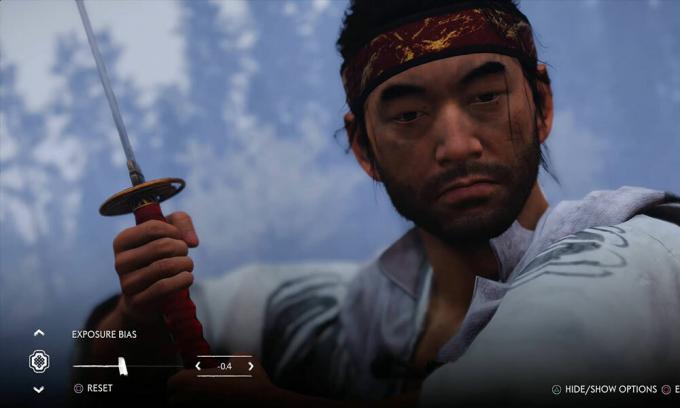
Pozlama önyargısı, oyuncuların ekran görüntüsünün ne kadar parlak veya loş olmasını istediklerini ayarlamalarına olanak tanır. Tamamen çevirmek ekrandaki içeriği tamamen beyaza boyayacak ve tersi de geçerli olacaktır.
Parçacıklar
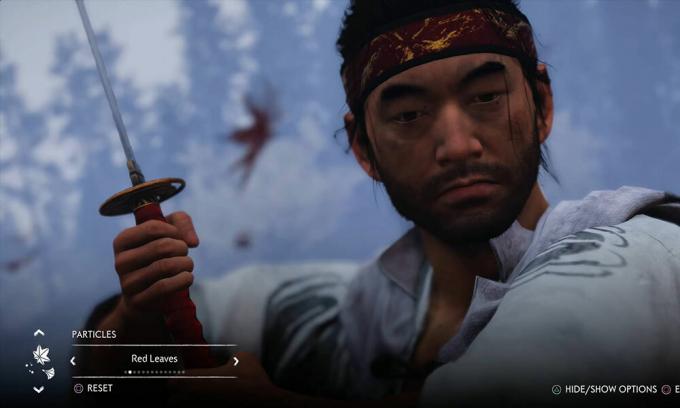
Oyuncular dinamik ortamda parçacıkları açık / kapalı olarak ayarlamayı seçebilirler. Bu parçacıklar, yapraklar, böcekler, kelebekler, çiçekler veya ateş böcekleri gibi ekran içinde hareket eden küçük şeylerdir. Dinamik ortamda kapatıldığında, sahnedeki tüm parçacıklar donacaktır.
Partikül Yoğunluğu
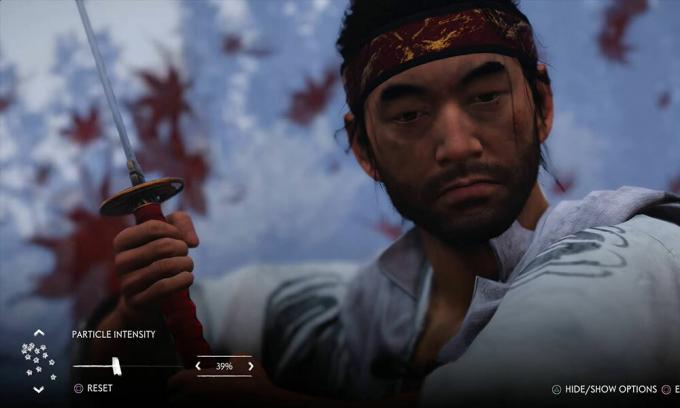
Parçacık Yoğunluğu, oyuncuların ekran görüntüsünün yakalanmasını istedikleri kaç parçacığı tanımlamalarına olanak tanır. Bu özelliği yukarı çevirdiğinizde, ekranı mümkün olduğunca çok sayıda ilgili parçacıkla kaplar. Bu özelliğin kapatılması tüm parçacıkları ekrandan kaldıracaktır.
Rüzgar hızı

Rüzgar hızı, oyuncuların ortamdaki rüzgar hızı oranını ayarlamasına izin verir. Bu özellik yalnızca dinamik ortam etkinleştirildiğinde çalışır. Oyuncular Jin'in pelerinini, ağaçlarını, yapraklarını ve rüzgarın hızına tepki veren diğer hareketli nesneleri yakalayabilirler.
Rüzgar yönü
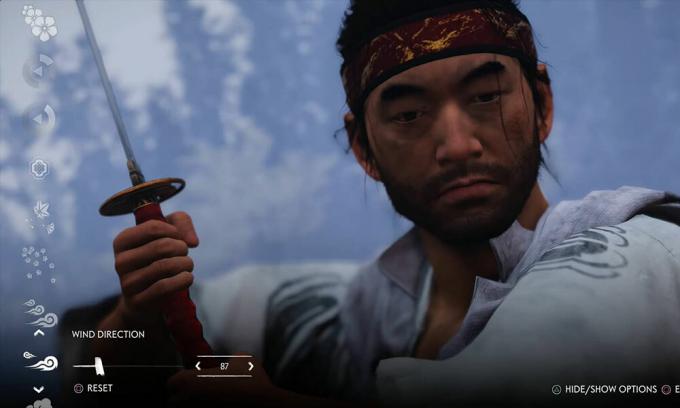
Rüzgar yönü, oyuncuların rüzgarın estiği yeri değiştirmesine izin verir. Oyuncular, yeterli rüzgar hızı olduğunda parçacıkların ve diğer hareketli nesnelerin nereye işaret edeceğini kontrol edebilir.
Bulutlar

Oyuncular, ekrandaki bulut varlığını geliştirebilirler. Bununla birlikte, bu özellik başlangıçta küçük bulutların olduğu ekranlarda o kadar etkili çalışmayabilir.
Oyuncular ayrıca sol veya sağ tetiği hareket ettirerek ekran görüntüsünün çerçevesini yukarı veya aşağı hareket ettirecek şekilde ayarlayabilirler. Mevcut sekmeyi sıfırlamak için oyuncular oyun kumandalarındaki kare tuşa basabilirler.
Oyuncular gerekli fotoğraf efektlerini seçip ayarladıktan sonra, fotoğraf modu menüsünü kaldırmak için kumandalarından kare tuşa basabilirler. Paylaş tuşuna basmak ekran görüntüsünü alacaktır.
Oyuncular ekran görüntülerini görüntülemek için diğer tüm ekran görüntülerinde olduğu gibi PS4'lerinde yakalama galerilerini kontrol edebilirler.
Bu, oyuncuların Ghost of Tsushima'daki fotoğraf modu hakkında bilmesi gereken hemen hemen her şeyi özetliyor. Süreç o kadar karmaşık değildir, ancak gereken ayrıntı, renk ve değişiklik düzeyine bağlı olarak oyuncunun zamanının ve enerjisinin oldukça büyük bir kısmını alabilir.
Ghost of Tsushima'daki fotoğraf modu ve yerleşik geniş efekt yelpazesiyle mükemmel çekimi yapmak mümkün.
Sizin için sahip olduğumuz her şey bu. Bu kılavuzun Ghost of Tsushima'da fotoğraf modunu kullanmanıza yardımcı olacağını umuyoruz. Bu kılavuzu beğendiyseniz, diğer rehberimize de göz atmayı unutmayın. Windows Kılavuzları, Oyun Kılavuzları, Sosyal Medya Kılavuzları, iPhone Kılavuzları, ve Android Kılavuzları daha fazla okumak için. Herhangi bir sorunuz veya öneriniz varsa, e-posta kimliğiyle birlikte adınızla birlikte yorum yapın, kısa süre içinde cevap vereceğiz. Ayrıca, abone olun Youtube kanalı oyun ve akıllı telefon ipuçları ve püf noktaları hakkında harika videolar izlemek için. Mutlu Oyun.

![Stock ROM'u Symphony i70'e Yükleme [Firmware File / Unbrick]](/f/b3fcbc2a3bc6f537962d62d155cd3287.jpg?width=288&height=384)
![Stok ROM'u Komu K70'e Yükleme [Firmware Flash Dosyası / Unbrick]](/f/08acec245381247bae8ff553f35dc632.jpg?width=288&height=384)
![BLU Grand Energy'de Kurtarma Moduna Nasıl Girilir [Stok ve Özel]](/f/13a1239c75536386fc1e1b3d3fbc571d.jpg?width=288&height=384)